Was ist die Transaktionsansicht?
Die Transaktionsansicht ist ein Abschnitt in der Angaben zum Mitglied Bereich, in dem zahlungsbezogene Aktivitäten für das Konto jedes Mitglieds angezeigt werden. Dazu gehören alle Erst- und Abo-Zahlungen, die zugehörigen Partnerinformationen und eine Übersicht über die erfolgten Erstattungen.
Anzeigen von Transaktionen
In der MitgliedMaus Menü gehen zu Mitglieder verwalten und klicken Sie dann auf die E-Mail eines Mitglieds oder auf das Bleistiftsymbol, um die Details zu diesem Mitglied zu sehen.
Klicken Sie dann auf die Schaltfläche Transaktionen tab.
Die folgende Abbildung zeigt ein Beispiel dafür, wie die Registerkarte "Transaktionen" für ein Mitglied aussehen wird.
Hier können Sie schnell alle Einkäufe eines Mitglieds, die Bestellnummer, das Datum und die Uhrzeit der Transaktion und andere Attribute sehen. Auf der Registerkarte "Transaktion" können Sie außerdem eine Erstattung ausstellen oder Partnerinformationen hinzufügen/bearbeiten. Konsultieren Sie die Details zur Transaktion Tabelle unten, um mehr zu erfahren.
Details zur Transaktion
| Bestellung# | Dies ist eine Referenznummer für die Bestellung. Das Mitglied wird die Bestellung# in seiner Bestellhistorie sehen. |
| Datum | Dies ist das Datum und die Uhrzeit, zu der der Kauf abgeschlossen wurde. |
| Produktname | Dies ist der Name des gekauften Produkts. Denken Sie daran, dass Produkte mit Paketen oder Mitgliedsstufen verbunden sein können. Weitere Informationen finden Sie in dem Artikel Produkte im Überblick. |
| Betrag | Der Dollarbetrag, der dem Mitglied für das Produkt berechnet wurde, wird hier aufgeführt. UNGÜLTIG - Wenn die Gebühr "zurückerstattet" wurde, bevor der Betrag über den Zahlungsabwickler abgerechnet und vom Konto des Kunden abgebucht wurde. Ein "lila Ticket"-Symbol zeigt an, dass ein Rabatt auf die Transaktion angewendet wurde - entweder ein Gutschein oder ein Preisnachlass. Sie können den Mauszeiger über dieses Symbol bewegen, um weitere Informationen über den auf die Transaktion angewandten Rabatt zu erhalten. |
| Typ | 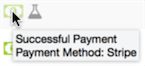 Das Symbol des roten Dollars zeigt an, dass es sich um eine Erstattung handelt. Das grüne Dollar-Symbol zeigt an, dass es sich um eine Zahlung handelt. Bewegen Sie den Mauszeiger über das Zahlungssymbol, um weitere Informationen zu erhalten. Der "graue Becher" zeigt an, dass es sich um einen Testvorgang handelt. |
| Tochtergesellschaft | Das "orangefarbene Megaphon" zeigt an, dass mit der Transaktion Partnerinformationen verbunden sind.  Dieses Textfeld wird angezeigt, wenn Sie mit dem Mauszeiger über das Partnersymbol fahren. Es zeigt die IDs des Partners und/oder Unterpartners, der für die Vermittlung dieses Verkaufs verantwortlich ist. In diesem Fall ist die ID des Sub-Affiliates so eingestellt, dass die Quelle, ein Werbebanner, verfolgt wird. Lesen Sie diesen Artikel, um Erfahren Sie mehr über Affiliate-Tracking. |
| Aktionen |  Klicken Sie auf das Symbol mit dem roten Rückwärtspfeil, um eine Erstattung vorzunehmen. Sie werden aufgefordert, zu bestätigen, dass Sie den gesamten Betrag der Transaktion erstatten möchten.  Wenn die Erstattung erfolgreich bearbeitet wurde, sehen Sie die Meldung "Erstattung ausgestellt" mit einem grünen Häkchen in der Spalte Aktionen. Klicken Sie auf das Symbol des blauen Papierfliegers, um eine Provisionsanfrage an den Partneranbieter zu senden, bei dem Sie integriert sind. Diese Option ist nur verfügbar, wenn Sie mit einem Partnerprogramm integriert sind. Affiliate-Anbieter die die Verfolgung von Provisionen unterstützt. PRO PLAN + Partnerinformationen bearbeiten - Klicken Sie auf das Stiftsymbol, um Partnerinformationen zur Transaktion hinzuzufügen/zu bearbeiten. Mehr erfahren. |
 Blog
Blog Podcast
Podcast Unterstützung
Unterstützung Kunden-Login
Kunden-Login




